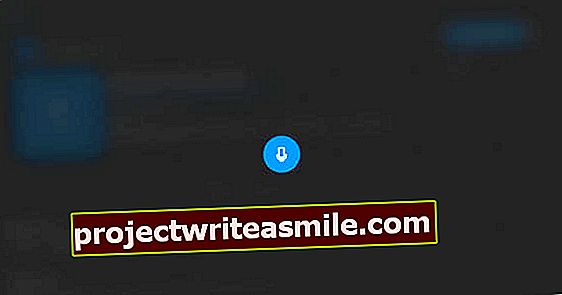WiFi Sense je nový nástroj, ktorý vás automaticky prihlási do otvorených sietí WiFi a súkromných sietí, kde sú prihlásené vaše kontakty. Takto sa už nikdy nebudete musieť manuálne prihlásiť do siete, keď navštívite známeho. Čo ak by ste to však radšej nepoužili?
Program WiFi Sense bol predstavený už v systéme Windows Phone 8.1, ale teraz je táto funkcia k dispozícii aj v systéme Windows 10. Ak sa prihlásite do novej siete pomocou zariadenia so systémom Windows 10, môžete si tento prístup zvoliť pomocou kontaktov služby Outlook.com, Skype kontakty alebo priatelia z Facebooku. WiFi Sense je predvolene povolený. Prečítajte si tiež: 13 tipov na riešenie najbežnejších problémov so sieťou.
Možno sa vám nebude páčiť myšlienka, ak sa vaše zariadenie práve pripája k novej sieti WiFi bez toho, aby si to uvedomovalo.
Prejdite do ponuky Štart a vyberte nastavenie. V okne, ktoré sa zobrazí, kliknite na ikonu Sieť a internet a vyberte na ľavom paneli Wi-Fi> Spravovať nastavenia Wi-Fi. V tomto okne musíte zakázať všetky možnosti a odstrániť siete Wi-Fi, ku ktorým ste sa predtým prihlásili.
WiFi Sense je veľmi užitočný pre ľudí, ktorí sa chcú pripojiť, ale nie každý je rád, že jeho WiFi sieť môže byť zdieľaná s ostatnými.
Automatické vypnutie
Je možné zabrániť spojeniu s vašou sieťou cez WiFi Sense, v ponuke nastavení Windows však nenájdete možnosť. Namiesto toho musíte v nastaveniach smerovača premenovať svoju sieť _optout končí. Siete s názvom, ktorý sa týmto končí, sa neukladajú v aplikácii WiFi Sense, čo znamená, že odteraz sa už nikto nebude môcť pripojiť k vašej sieti prostredníctvom aplikácie WiFi Sense.
Ak nezmeníte názov svojej siete (čo znamená, že sa názov nezobrazí) _optout končí), môžete svoju sieť udržiavať mimo databázy WiFi Sense spoločnosti Microsoft tak, že budete ručne zadávať svoje sieťové heslo na zariadeniach svojich priateľov a uistite sa, že sú pod ňou všetky políčka. Chcem zdieľať siete, ktoré vyberiem nie je začiarknuté. Zdá sa teda oveľa pohodlnejšie a bezpečnejšie zmeniť iba názov svojej siete.
Máte otázku k systému Windows 10?
Potom položte otázku v časti Otázka a odpoveď počítača! Totaal a získajte odpoveď na svoju otázku!